Как пользоваться брелком автосигнализации | СТ Сервис, Щелково
- 26.07.2017
- Автор СТ СЕРВИС
- Рубрика Защита от угона
- 10920
Перед тем, как включить функцию дистанционного запуска двигателя, убедитесь в исправном состоянии автомобиля, в наличии достаточного количества топлива, масла, охлаждающей жидкости. Установите параметры работы отопителя салона (кондиционера), обогрева стёкол, установите регулятор обдува салона на циркуляцию воздуха, это позволит более эффективно прогреть и охладить воздух в машине. Чтобы лучше использовать возможности охранной системы рекомендуется пользоваться основным брелком управления. Дополнительный использовать только при отсутствии возможности работы с основным.
Существуют основные типы нажатия на брелок: короткое-одно нажатие, длительное-нажатие и удержание до получения мелодичного сигнала, двойное-нажатие и удержание в течении 1 секунды, последовательное-первое длительное, второе кратковременное.
Команды брелков:
- Включить охрану со звуковым подтверждением: 1 коротко/3 коротко (кнопки)
- Выключить охрану со звуковым подтверждением: 1 коротко/2 коротко
- Включить охрану без звукового подтверждения: 1 двойное
- Выключить охрану без звукового подтверждения: 1 двойное
- Включить режим безшумной охраны: 3 коротко
- Выключить режим безшумной охраны: 2 коротко
- Прервать сигналы тревоги: 1 коротко, 2 коротко
- Включить режим антиограбления: 1+3 длительно, до появления мелодии
Кроме функций управления автогсигнализацией, меню функций основного брелка позволяет: установить текущее время, установить время будильника, включить и выключить будильник, включить и выключить бесшумный режим.
Управлять сигнализацией можно и с помощью курсора. Курсор — это мигающая подсветка одной из иконок на дисплее брелка. Для того, чтобы выбрать требуемую функцию необходимо переместить курсор на соответствующую иконку. Когда курсор перемещается с иконки на иконку, пауза и повторное нажатие изменяют движение курсора. Если в течение 5 секунд не нажимать на кнопки, произойдёт автоматический выход из режима программирования курсорным способом.
Когда курсор перемещается с иконки на иконку, пауза и повторное нажатие изменяют движение курсора. Если в течение 5 секунд не нажимать на кнопки, произойдёт автоматический выход из режима программирования курсорным способом.
Возможно управление дополнительным каналом. Первый вариант: отпирание багажника. Если при активации дополнительного канала багажник не откроется, то индикация открытого багажника и отключенного датчика на дисплее брелка не появится. Через 20 секунд зона багажника снова будет взята на охрану.
Для выхода из меню функций брелка нажмите кнопку 4 длительно (последует 2 коротких сигнала). Если в течении 8 секунд кнопки брелка не нажимать, произойдёт автоматический выход из меню функций брелка.
Включение охраны возможно и без брелка. Перед включением охраны без брелка убедитесь, что зажигание выключено, стояночный тормоз включен, двери, капот и багажник закрыты. Откройте дверь водителя и включите зажигание, светодиодный индикатор состояния начнёт мигать. Нажмите сервисную кнопку 3 раза и выключите зажигание. Последует один сигнал сирены и один световой сигнал. Через 20 секунд автомотически включится режим охраны. Если запрограммирован автоматический возврат в режим охраны и в течение 30 секунд после выключения охраны двери автомобиля не открывались, автосигнализация автоматически вновь включит режим охраны.
Нажмите сервисную кнопку 3 раза и выключите зажигание. Последует один сигнал сирены и один световой сигнал. Через 20 секунд автомотически включится режим охраны. Если запрограммирован автоматический возврат в режим охраны и в течение 30 секунд после выключения охраны двери автомобиля не открывались, автосигнализация автоматически вновь включит режим охраны.
Контроль количества брелков, записанных в систему автосигнализации осуществляется так: при включенном зажигании и закрытых дверях два раза коротко нажмите кнопку 3 брелка, установите курсор на иконку (вперёд, назад), нажмите коротко кнопку 2 и 3. Количество вспышек светодиодного индикатора состояния будет соответствовать количеству брелков, записанных в память автосигнализации.
Функции брелка StarLine А63 А93. Кнопки управления брелком. Как пользоваться сигнализацией Старлайн.
Скачивайте приложения
Инструкции
Подписывайтесь на нас
© 2023, Rutube
12+
1 год и 1 неделю назад
Авто Лайк51 подписчик
Из этого видео Вы узнаете, как пользоваться брелком сигнализации Старлайн А63 и А93. Какие кнопки брелка за что отвечают, какие функции можно использовать, и как их включать. Вы узнаете, как поставить автомобиль в охрану, как снять с охраны. Как включить автозапуск и принудительно заглушить двигатель автомобиля.
Для чего нужен сервисный режим и как его включить.
Как настроить часы и будильник на брелке сигнализации Старлайн А63 и А93. Для чего нужны иконки на дисплее, и как ими пользоваться. Как включить режим турботаймера и запуска по времени или по температуре.
Также Вы узнаете, как защитить свой брелок, чтобы он прослужил Вам долгие годы.
—————————————————-
►Тайм код по видео:
0:34 Описание кнопок
0:44 Включение охраны
0:55 Выключение охраны
1:01 Состояние автомобиля
1:33 Поиск авто на стоянке
1:40 Сервисный режим
2:12 Включение охраны без звукового подтверждения
2:24 Выключение охраны без звукового подтверждения
2:37 Режим ПАНИКА
2:46 Запуск двигателя
3:06 Остановка двигателя
3:19 Включение режима бесшумной охраны
3:26 Снятие с режима бесшумной охраны
3:34 Блокировка кнопок брелка
3:40 Разблокировка кнопок брелка
3:49 Включение режима Антиограбления
3:59 Включение и выключение предупредительной зоны датчика удара
4:05 Включение и выключение основной зоны датчика удара
4:11 Включение и выключение датчика наклона-перемещения
4:31 Настройка чувствительности датчика удара
5:15 Настройка чувствительности датчика наклона-перемещения
5:42 Описание нижних иконок брелка
6:21 Режим турботаймера
6:34 Режим периодического запуска двигателя
6:49 Режим автоматического запуска по будильнику
6:59 Режим автоматического запуска по температуре
7:13 Программирование функций брелка:
7:23 -Настройка индикации часов
7:35 -Установка будильника
7:44 -Установка таймера
7:57 -Выбор громкости звуковых сигналов белка и режим «вибро»
8:12 -Выбор типа звуковых сигналов
8:20 -Включение и выключение напоминания о пропущенной тревоге
8:40 Рекомендации по брелку
—————————————————-
♥ Почта канала: autolike777@mail.
Какие кнопки брелка за что отвечают, какие функции можно использовать, и как их включать. Вы узнаете, как поставить автомобиль в охрану, как снять с охраны. Как включить автозапуск и принудительно заглушить двигатель автомобиля.
Для чего нужен сервисный режим и как его включить.
Как настроить часы и будильник на брелке сигнализации Старлайн А63 и А93. Для чего нужны иконки на дисплее, и как ими пользоваться. Как включить режим турботаймера и запуска по времени или по температуре.
Также Вы узнаете, как защитить свой брелок, чтобы он прослужил Вам долгие годы.
—————————————————-
►Тайм код по видео:
0:34 Описание кнопок
0:44 Включение охраны
0:55 Выключение охраны
1:01 Состояние автомобиля
1:33 Поиск авто на стоянке
1:40 Сервисный режим
2:12 Включение охраны без звукового подтверждения
2:24 Выключение охраны без звукового подтверждения
2:37 Режим ПАНИКА
2:46 Запуск двигателя
3:06 Остановка двигателя
3:19 Включение режима бесшумной охраны
3:26 Снятие с режима бесшумной охраны
3:34 Блокировка кнопок брелка
3:40 Разблокировка кнопок брелка
3:49 Включение режима Антиограбления
3:59 Включение и выключение предупредительной зоны датчика удара
4:05 Включение и выключение основной зоны датчика удара
4:11 Включение и выключение датчика наклона-перемещения
4:31 Настройка чувствительности датчика удара
5:15 Настройка чувствительности датчика наклона-перемещения
5:42 Описание нижних иконок брелка
6:21 Режим турботаймера
6:34 Режим периодического запуска двигателя
6:49 Режим автоматического запуска по будильнику
6:59 Режим автоматического запуска по температуре
7:13 Программирование функций брелка:
7:23 -Настройка индикации часов
7:35 -Установка будильника
7:44 -Установка таймера
7:57 -Выбор громкости звуковых сигналов белка и режим «вибро»
8:12 -Выбор типа звуковых сигналов
8:20 -Включение и выключение напоминания о пропущенной тревоге
8:40 Рекомендации по брелку
—————————————————-
♥ Почта канала: autolike777@mail.
Как быстро поставить будильник на телефоне Android
Что общего у жаворонков, пекарей и любителей рутины? Все они знают цену хорошему будильнику. Если вам когда-нибудь понадобится будильник, вам могут помочь несколько приложений для Android. Обратите внимание на стандартное приложение для Android, Часы, которое в 2021 году было скачано миллиард раз.
Если вам когда-нибудь понадобится будильник, вам могут помочь несколько приложений для Android. Обратите внимание на стандартное приложение для Android, Часы, которое в 2021 году было скачано миллиард раз.
С помощью часов можно легко настроить будильник. Многие из лучших умных часов могут помочь, подавая сигнал будильника с вашего запястья. Если вам нужно что-то более конкретное, вас может заинтересовать альтернативное приложение. Давайте перейдем к делу; Время имеет существенное значение!
Как установить будильник с помощью часов
Часы предустановлены на устройствах Android и предлагают несколько отличных функций. К ним относятся отображение времени из любого часового пояса, опции секундомера и таймера, а также помощник по режиму сна. Он также содержит гладкий инструмент сигнализации.
Выполните следующие действия, чтобы установить будильник с помощью приложения Android по умолчанию:
- Откройте приложение «Часы».
- Коснитесь Тревога в левом нижнем углу.

2 Изображения
- Нажмите кнопку + внизу.
- Выберите нужное время будильника, затем нажмите OK .
2 изображения
Поздравляем, вы установили будильник! На данный момент он активируется только один раз с использованием настроек по умолчанию. Вы всегда можете настроить будильники после их установки.
Как настроить существующий будильник в часах
Настройка будильника в часах проста, но эффективна. Вы можете использовать свою любимую песню в качестве звука будильника или запланировать ее на более позднее время недели, среди других полезных опций.
- Откройте приложение Часы и коснитесь Будильник в левом нижнем углу, чтобы открыть страницу будильника.
- Коснитесь ранее установленного времени будильника с левой стороны и при необходимости настройте его.

- Коснитесь овальной кнопки напротив установленного времени, чтобы включить или выключить будильник.
2 изображения
- Коснитесь стрелки вниз/вверх в правом верхнем углу, чтобы открыть и закрыть раскрывающееся меню.
- Нажмите Добавьте метку , чтобы дать будильнику имя, затем нажмите OK , чтобы сохранить.
2 изображения
- Выберите, на какие дней недели вы хотите настроить будильник.
- Коснитесь значка колокольчика , чтобы открыть параметры звука будильника.
- Выберите звук будильника в настройках часов, звуках или других совместимых приложениях (например, Spotify, YouTube Music или Pandora).
- Коснитесь тройных точек в правом верхнем углу, чтобы открыть дополнительные приложения или получить Справка .

2 изображения
- Коснитесь Вибрация , чтобы включить вибрацию будильника.
- Коснитесь Подпрограмма Google Assistant , чтобы открыть параметры Google Assistant.
- Выберите одно из различных действий Google Ассистента (нажмите + Добавить действие , чтобы просмотреть дополнительные варианты), затем нажмите Сохранить .
- Коснитесь тройной точки для управления активностью или для получения справки .
2 Изображения
- Нажмите Удалить , чтобы навсегда удалить тревогу.
Теперь вы настроили будильник, чтобы он звучал в нужное время и в нужном направлении. Если вы все еще не удовлетворены, проверьте некоторые другие приложения для будильника.
Какие есть альтернативы сигнализации?
Возможно, вам не нравится интерфейс по умолчанию или вы ищете более конкретный набор функций.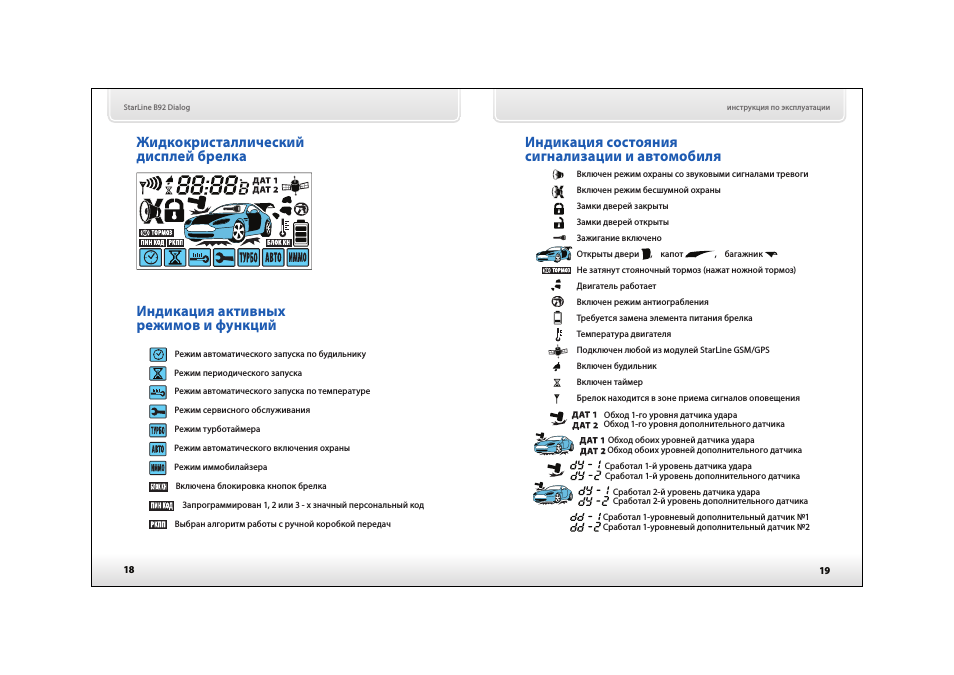 Есть много альтернативных вариантов. Многие приложения для будильника в Play Store отмечают те же поля, что и часы, а некоторые поддерживают дополнительные функции, которые варьируются от отслеживания сна до процедур планирования. В частности, несколько нативных приложений нацелены на создание более целостного инструмента. Вы заслуживаете установку цифровой сигнализации, которая может делать все, что вам нужно.
Есть много альтернативных вариантов. Многие приложения для будильника в Play Store отмечают те же поля, что и часы, а некоторые поддерживают дополнительные функции, которые варьируются от отслеживания сна до процедур планирования. В частности, несколько нативных приложений нацелены на создание более целостного инструмента. Вы заслуживаете установку цифровой сигнализации, которая может делать все, что вам нужно.
Если вы хотите использовать стандартный будильник
Часы — один из лучших вариантов, если речь идет о чистых инструментах будильника. Тем не менее, некоторые сторонние опции также могут выполнять эту работу. Большинство приложений имеют те же основные функции, что и часы, но стремятся к уникальному дизайну и творческим стратегиям будильника.
Найдите Будильник в магазине Play и прокрутите мимо часов, чтобы начать поиск. Некоторые из отображаемых приложений имеют такие функции, как пробуждающие миссии, в то время как другие больше ориентированы на визуальную настройку. Большинство сторонних инструментов оповещения имеют платные премиум-версии и требуют дополнительных разрешений.
Большинство сторонних инструментов оповещения имеют платные премиум-версии и требуют дополнительных разрешений.
Как насчет ежедневных будильников?
Если вам нужны функции, ориентированные на повседневную жизнь, вам повезло. Различные приложения могут помочь организовать и подсказать ваши важные личные привычки. Google Assistant и Google Tasks — отличные встроенные инструменты, которые интегрируются с часами. Хотя есть несколько достойных сторонних опций, Assistant сияет ярче всех благодаря своему уникально полезному компоненту Assistant Routines.
Эта функция предлагает вам начинать и завершать запланированные режимы, помогая вам выполнять их по мере необходимости. Знание того, как использовать подпрограммы Google Assistant, вероятно, является хорошим вызовом, независимо от того, какой инструмент будильника вы выберете. Вишенкой на торте является то, что вам не придется платить за полный набор инструментов Assistant.
Будильники для сна
Помощник часов перед сном неплох, но и не является золотым стандартом. Другие инструменты часто отслеживают ваши циклы сна, а некоторые ждут идеального момента, чтобы разбудить вас. Для большинства этих альтернативных инструментов требуется ежемесячная подписка или разовая покупка.
Другие инструменты часто отслеживают ваши циклы сна, а некоторые ждут идеального момента, чтобы разбудить вас. Для большинства этих альтернативных инструментов требуется ежемесячная подписка или разовая покупка.
Google Fit и Google Nest Hub (2-го поколения) могут работать вместе как полноценная система отслеживания сна. Nest Hub включает в себя функции будильника и отслеживания сна, а Google Fit предоставляет более подробный анализ сна. Основным недостатком является то, что будильник Nest Hub не будит вас во время более легких циклов сна.
Если вы постоянно откладываете будильники, вы можете изучить обширный список сторонних трекеров сна, которые рекламируют умные будильники в Play Store. Многие сторонние варианты предлагают бесплатные ограниченные версии, а некоторые из них можно использовать в паре с Google Fit.
Удобная установка будильника
Вам не нужно будет волноваться в следующий раз, когда вы столкнетесь с проблемой, требующей срочного решения. Попрощайтесь с этими ужасными сонными неудачами и перепеченными пирогами. Вам нужно только взять свой телефон или ближайшее Android-устройство.
Попрощайтесь с этими ужасными сонными неудачами и перепеченными пирогами. Вам нужно только взять свой телефон или ближайшее Android-устройство.
Вы можете ознакомиться с Google Assistant, если думаете об его использовании. Никогда не помешает изучить множество функций, которые стали возможными благодаря интеллектуальным устройствам.
Как использовать смартфон в качестве будильника
Урок 8. Как использовать смартфон в качестве будильника
/en/mobile-device-tips/how-to-scan-documents-with-a-smartphone/ content/
Как использовать смартфон в качестве будильника
Возможно, вы знакомы с хорошо известными функциями смартфонов, такими как текстовые сообщения и работа в Интернете. Но смартфоны могут делать то же самое, что и другие устройства, включая будильники. Большинство смартфонов поставляются с приложением часов, которое включает в себя программируемые будильники и другие функции, а также другие приложения будильника, доступные для загрузки.
Android
Для устройств Android встроенное приложение Clock может планировать однократные и еженедельные повторяющиеся будильники. Можно создать несколько будильников и включать и выключать их по отдельности.
Нажмите кнопки в интерактивном ниже, чтобы узнать больше о функциях приложения Часы.
doneoneedit hotspots
Каждый будильник можно дополнительно настроить, изменив звук будильника, пометив будильник и настроив его повторение в определенные дни недели. Нажмите стрелку вниз в правом нижнем углу запланированного будильника, чтобы увидеть эти дополнительные настройки.
Нажмите кнопки в интерактивном окне ниже, чтобы узнать больше о дополнительных настройках запланированных сигналов тревоги.
doneedit hotspots
Когда вы создаете новый будильник или нажимаете на существующий будильник для его редактирования, появляется экран с циферблатом, на котором можно установить время будильника.
iOS
Приложение Часы iOS имеет все те же функции, что и приложение Часы Android, но отличается интерфейсом. Вы можете настроить несколько будильников, запланировать их еженедельное повторение и настроить звук будильника.
Нажмите кнопки в интерактивном ниже, чтобы узнать больше о функциях приложения Часы.
редактировать горячие точки
Когда вы создаете новый будильник или редактируете существующий, на экране отображаются все доступные настройки. Используйте вращающееся меню вверху, чтобы изменить время будильника, или коснитесь одного из вариантов ниже, чтобы настроить этот параметр.
Дополнительные приложения и функции
Если вы хотите большего от своего будильника, существует широкий выбор приложений для любого смартфона. Многие из них бесплатны, но некоторые стоят несколько долларов.
Некоторые приложения часов могут воспроизводить песни из вашей библиотеки вместо будильника.



